Bu kılavuzda, Canva ile yüksek kaliteli bir Instagram gönderisi nasıl tasarlanacağını öğreneceksin. Tutarlı bir renk paleti kullanmak, kendi resimlerinizi eklemek ve metinle yaratıcı çalışmak markanızı sosyal medyada sunmanın önemli adımlarıdır. Birlikte adım adım bu süreci geçelim!
Önemli İpuçları
- Tanınabilirlik için tutarlı bir renk paleti seçin.
- Arka plan olarak dikkat çekici renkler ve resimler kullanın.
- Kendi fotoğraflarınızı ekleyin ve bunları düzenleyin.
- Yaratıcı metinler ve tasarımlarla deneysel çalışın.
- Tasarımınızı istediğiniz biçimde indirin.
Adım Adım Kılavuz
Renk paleti seçme
Instagram projesinize uygun bir renk paleti seçmeye başlayın. Örneğin, siyah, beyaz, gri ve sarı gibi dikkat çekici bir renk kombinasyonunu tercih edebilirsiniz. Devamlı bir renk düzeni, profilinizin tutarlı ve profesyonel bir izlenim bırakmasını sağlar.
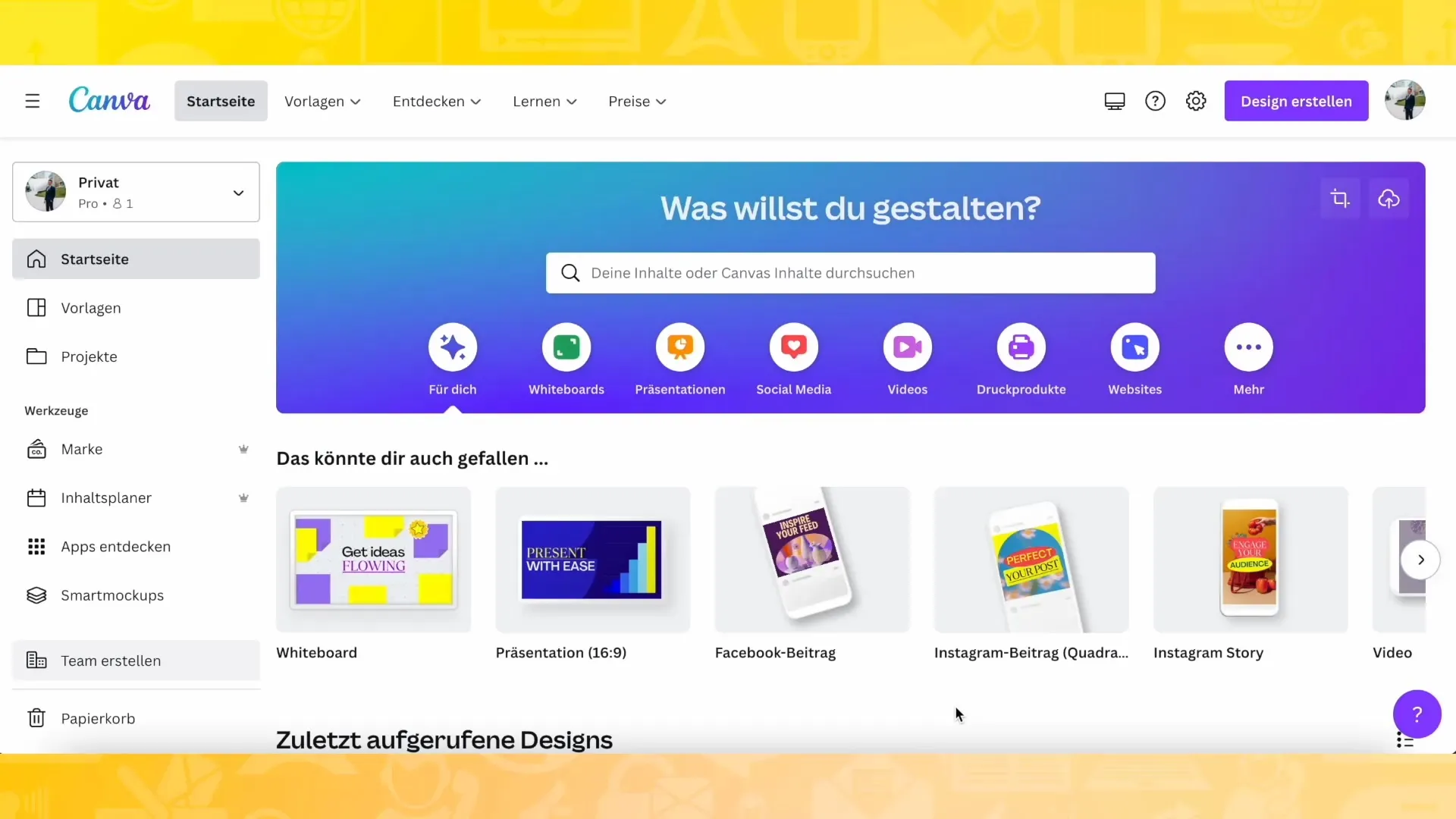
Arka plan oluşturma
Canva'da yeni bir sayfa açın ve arka plan rengini sarı olarak ayarlayın. "Ögeler"e gidin ve çeşitli sarı tonlarını arayarak çekici bir arka plan efekti elde edin. Seçtiğiniz arka planları uyumlu hale getirmek için pozisyonlarını ayarlayın.
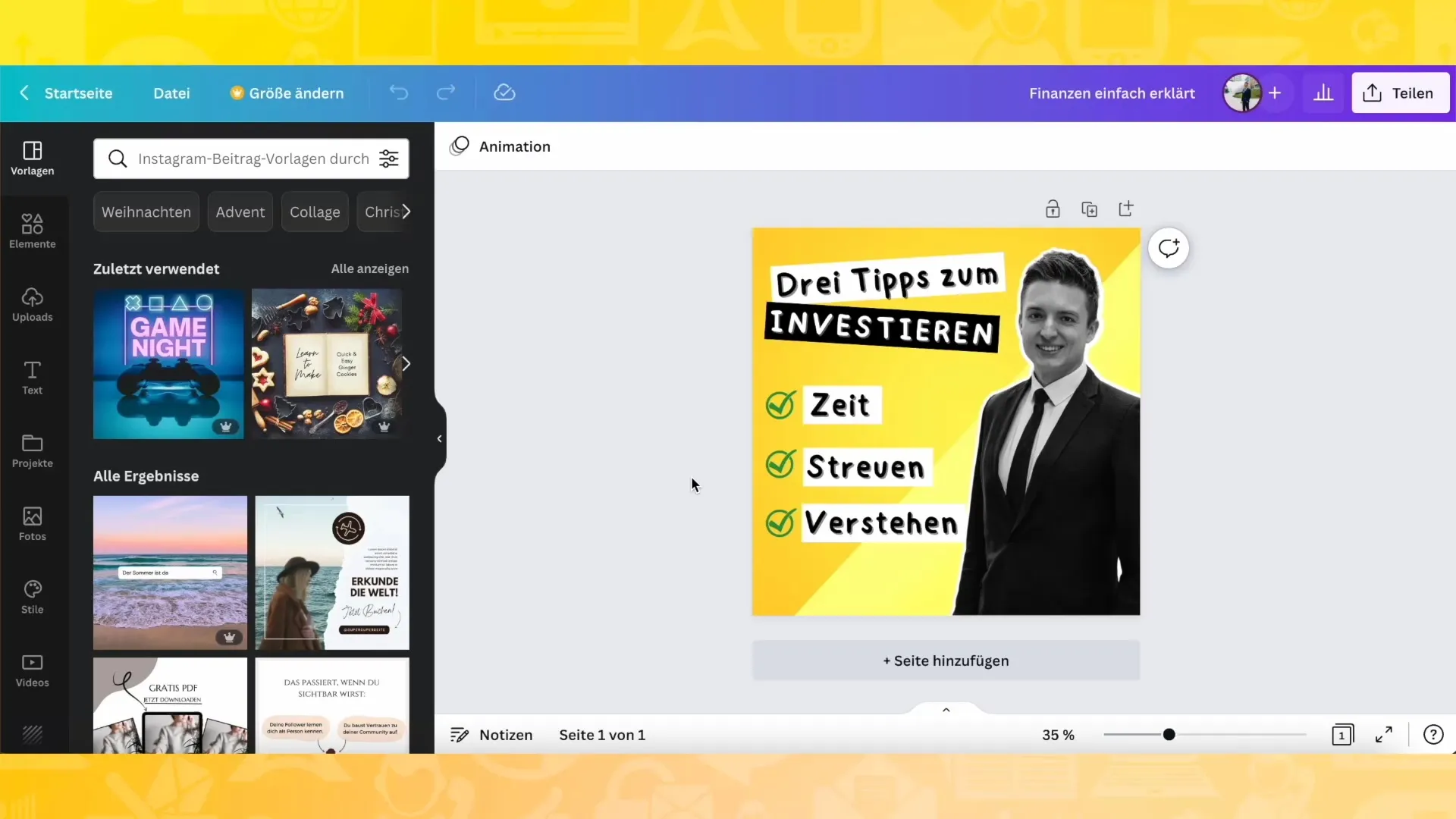
Kendi resimlerinizi yükleyin
Şimdi projenize kendi resimlerinizi eklemenin zamanı geldi. Canva'ya fotoğraflarınızı sürükleyip bırakarak kolayca yükleyebilirsiniz. Yükleme işleminden sonra resimler otomatik olarak "Yüklemeler" bölümüne geçer.
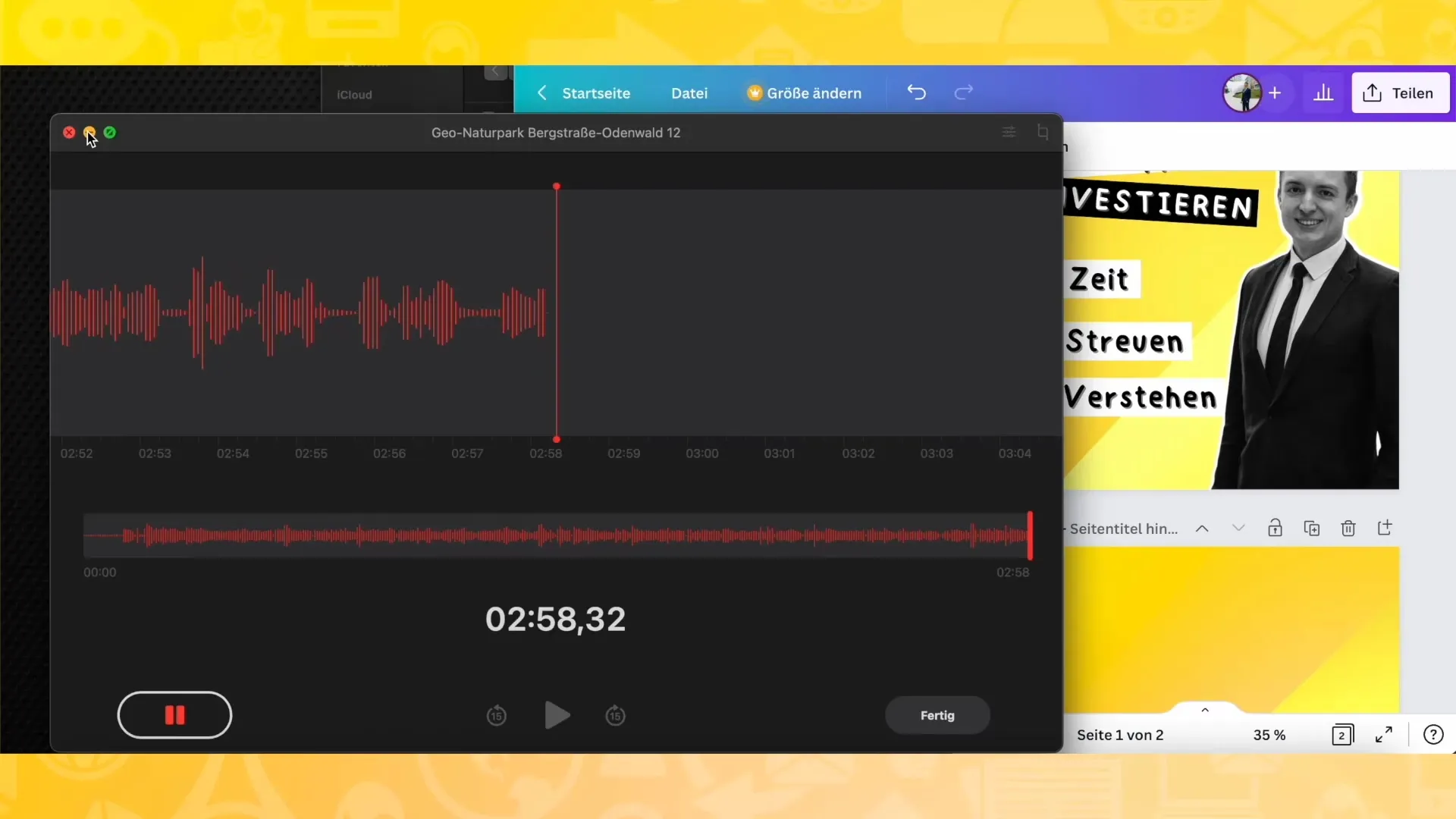
Arka planı kaldırma
Gönderinizde kullanmak istediğiniz resmi seçin ve "Görüntüyü Düzenle"ye gidin. Arka planı kaldırma özelliğini kullanarak resmin arka planını silebilir ve kendinizi gönderide öne çıkarabilirsiniz.
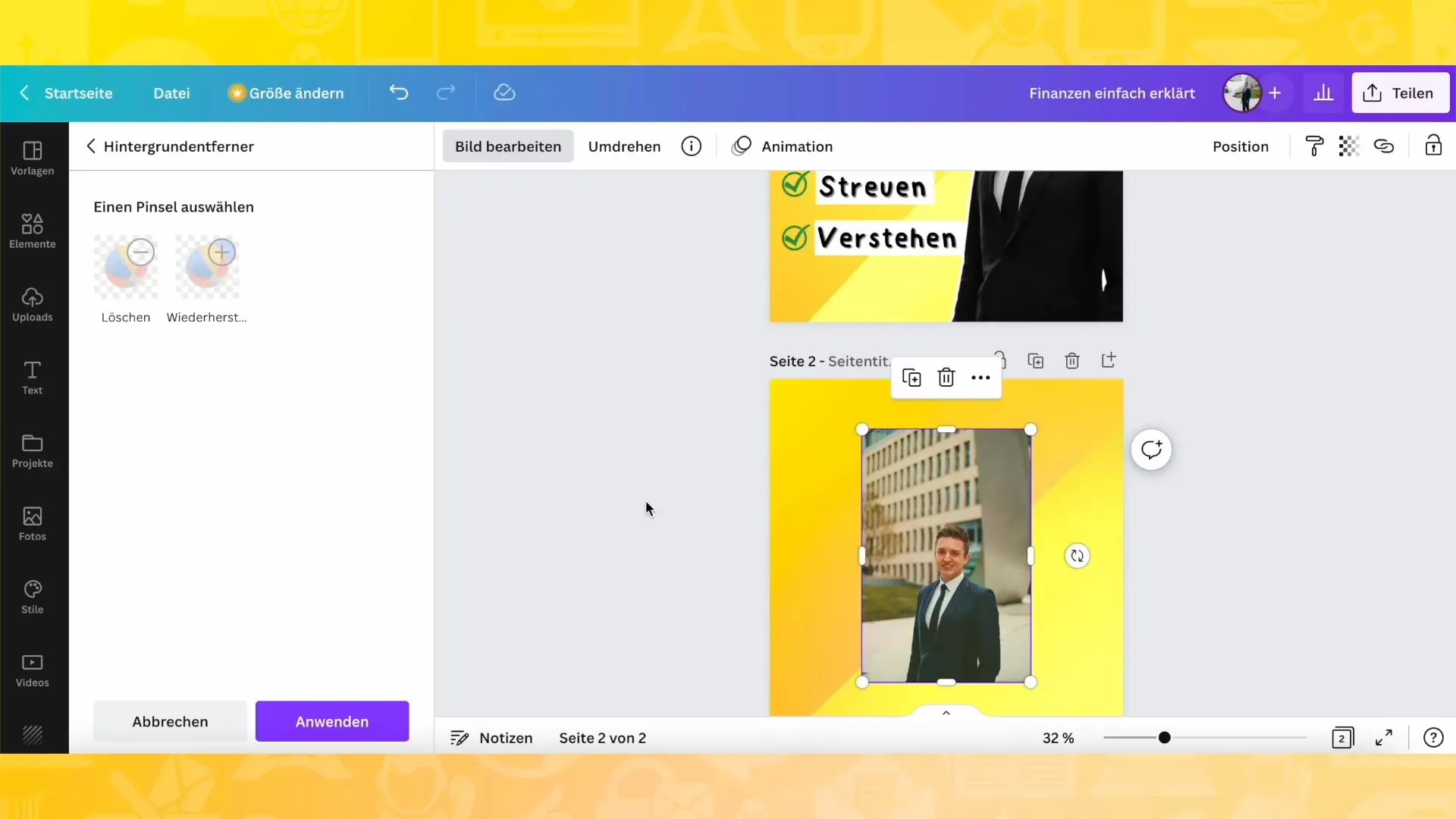
Çerçeve ekleme
Resmi ön plana çıkarmak için resmin etrafına beyaz bir çerçeve ekleyin. Gölgelemeler veya kontürler ekleyerek bu çerçeveyi özelleştirebilirsiniz. Ayarlar bölümünde farklı yaratıcı seçenekler bulunmaktadır.
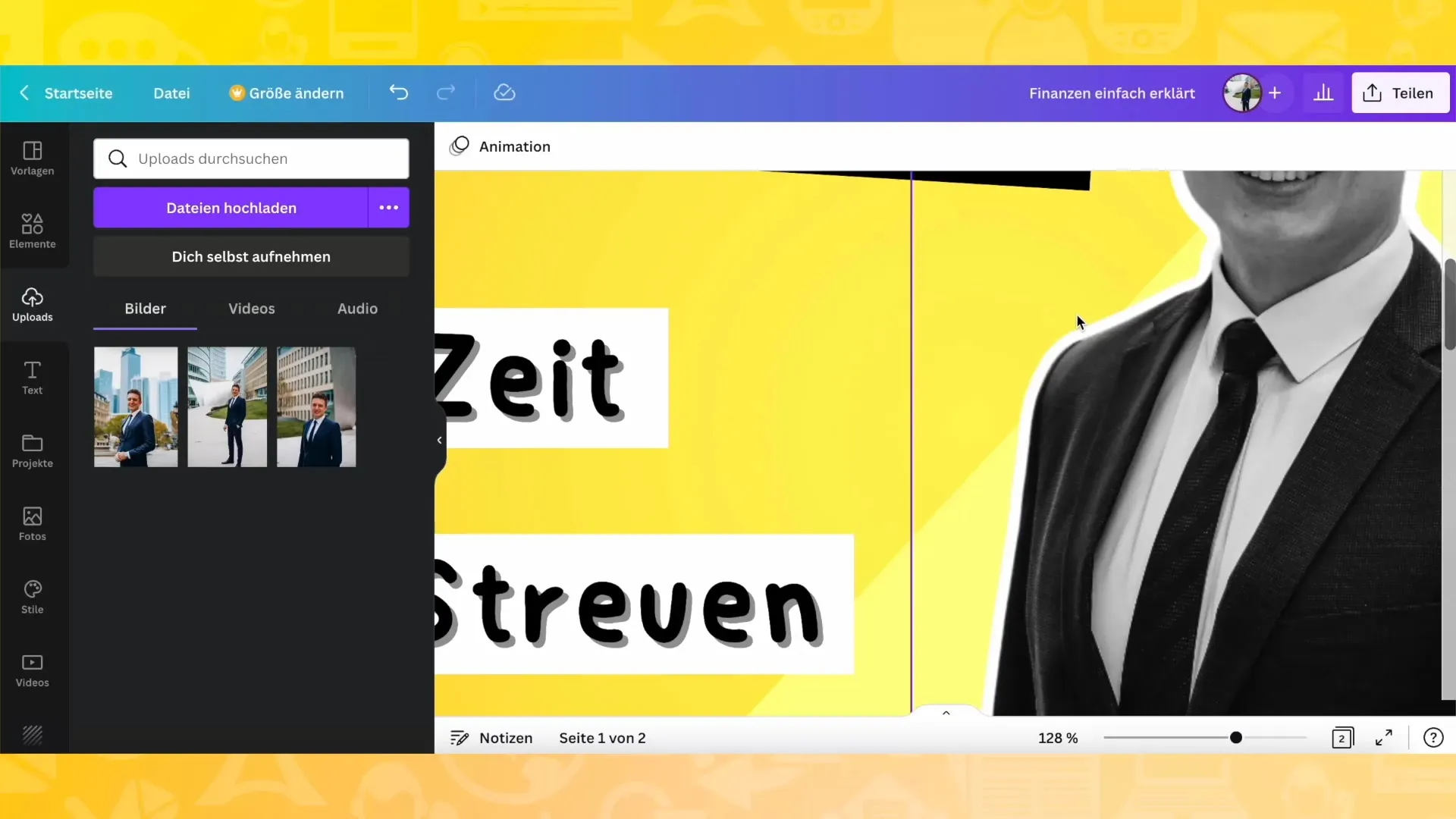
Resim düzenleme ve efektler
Resmi düzenleyerek doygunluğu ve şeffaflığı ayarlayın. Düşük renk doygunluğu (örneğin siyah-beyaz) dramatik bir etki yaratabilir ve odaklanmak istediğiniz bölgeyi vurgulayabilir.
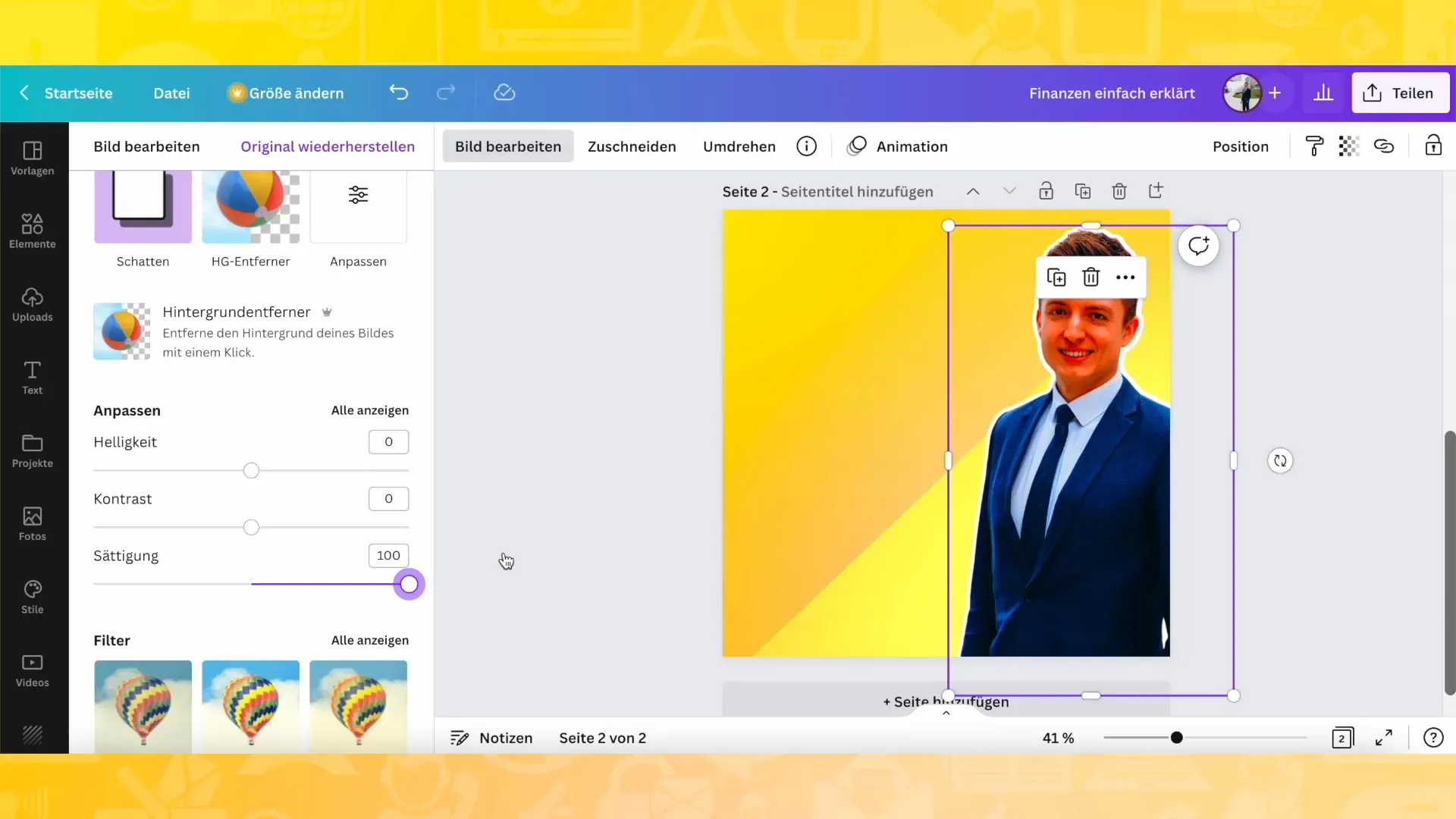
Metinler ekleyin
Tasarımınıza metin unsurları ekleyin. Hangi mesajları veya ipuçlarını iletmek istediğinizi düşünün - mesela "Yatırım Yapmanın Üç İpucu". Markanıza uygun olan Comic Sans gibi oyunbaz bir yazı tipi seçebilirsiniz.
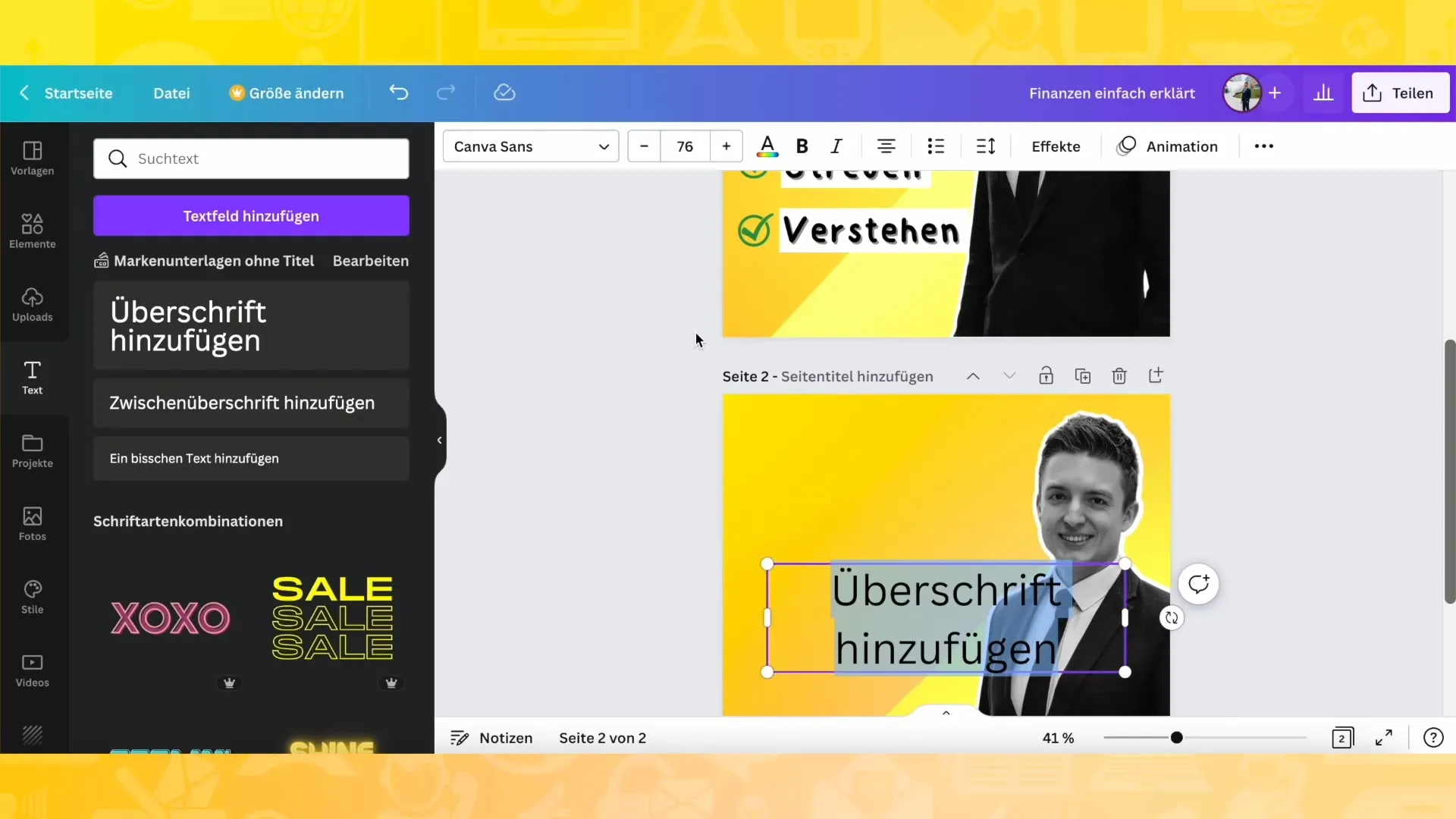
Çubuklar ve çizgiler ekleyin
Gönderinizi grafik elemanlarla (çizgiler veya çubuklar gibi) tamamlayın. Bu, metni görsel olarak birbirinden ayırmanıza yardımcı olur ve tasarımınızı yapılandırır. Çubuk renklerinin seçtiğiniz renk paletine uygun olduğundan emin olun.
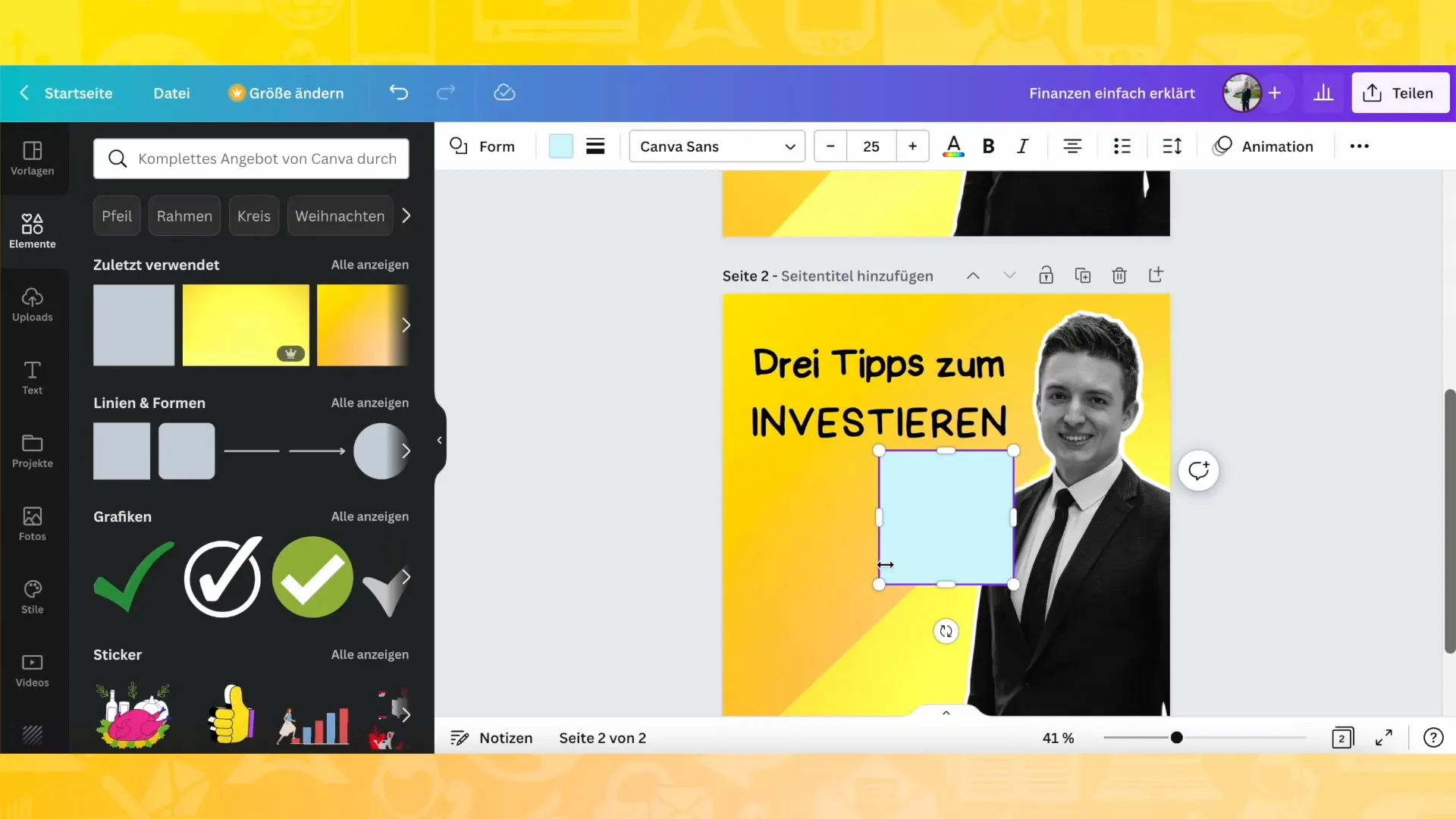
Oynamalı tasarım
Farklı yazı boyutları ve pozisyonları ile deneme yapın. Metinleri hafifçe yer değiştirerek veya döndürerek daha dinamik bir tasarım oluşturabilirsiniz. Ancak harmonik bir görünüm elde ettiğinizden emin olun.
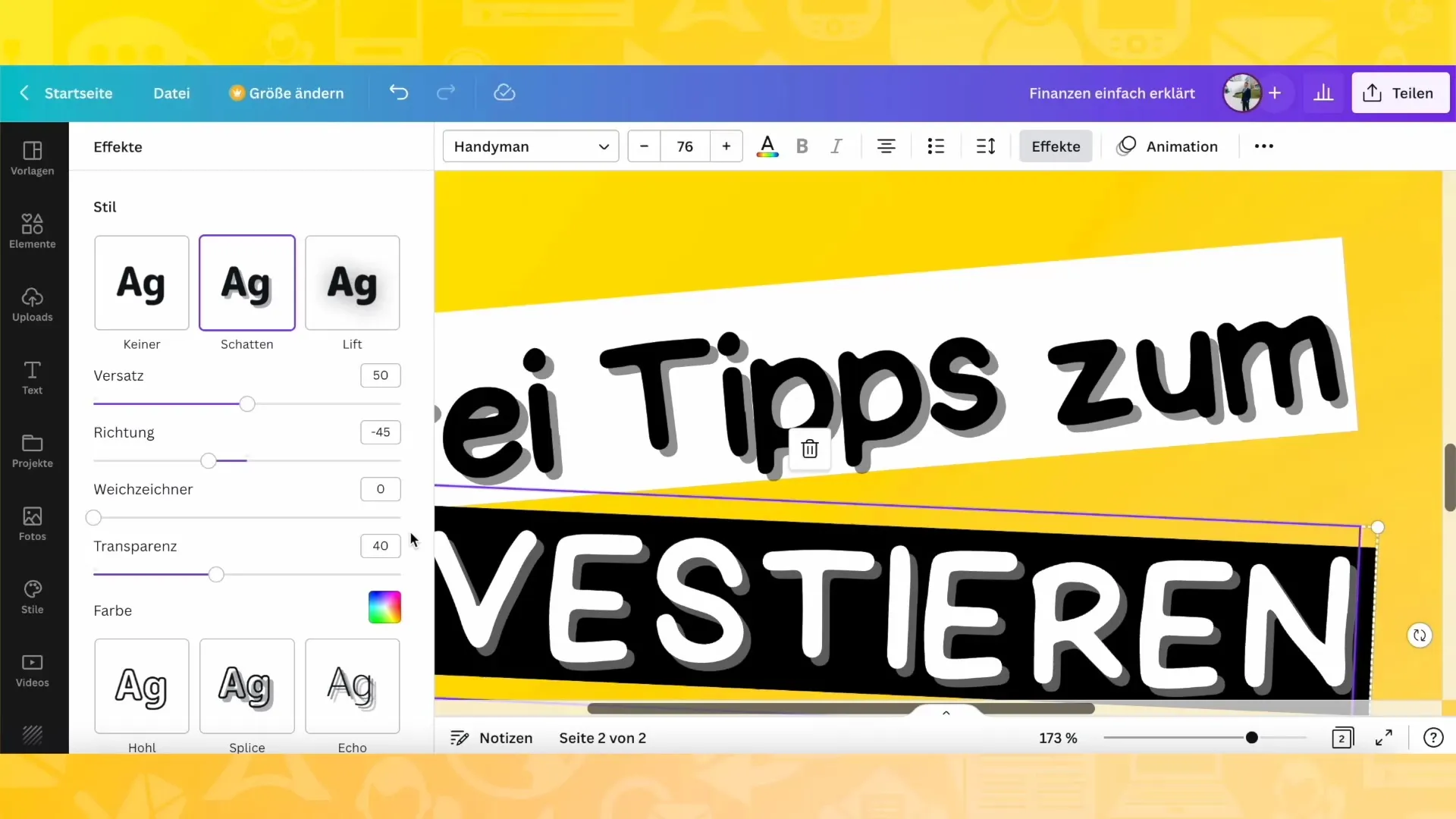
İpuçlarını işaretleme
İpuçlarınızı çekici bir şekilde sunmak için puanlarınızı görsel olarak vurgulayan işaretler veya benzer ikonlar ekleyin. Bu küçük detaylar genel algılamada büyük bir fark yaratır.
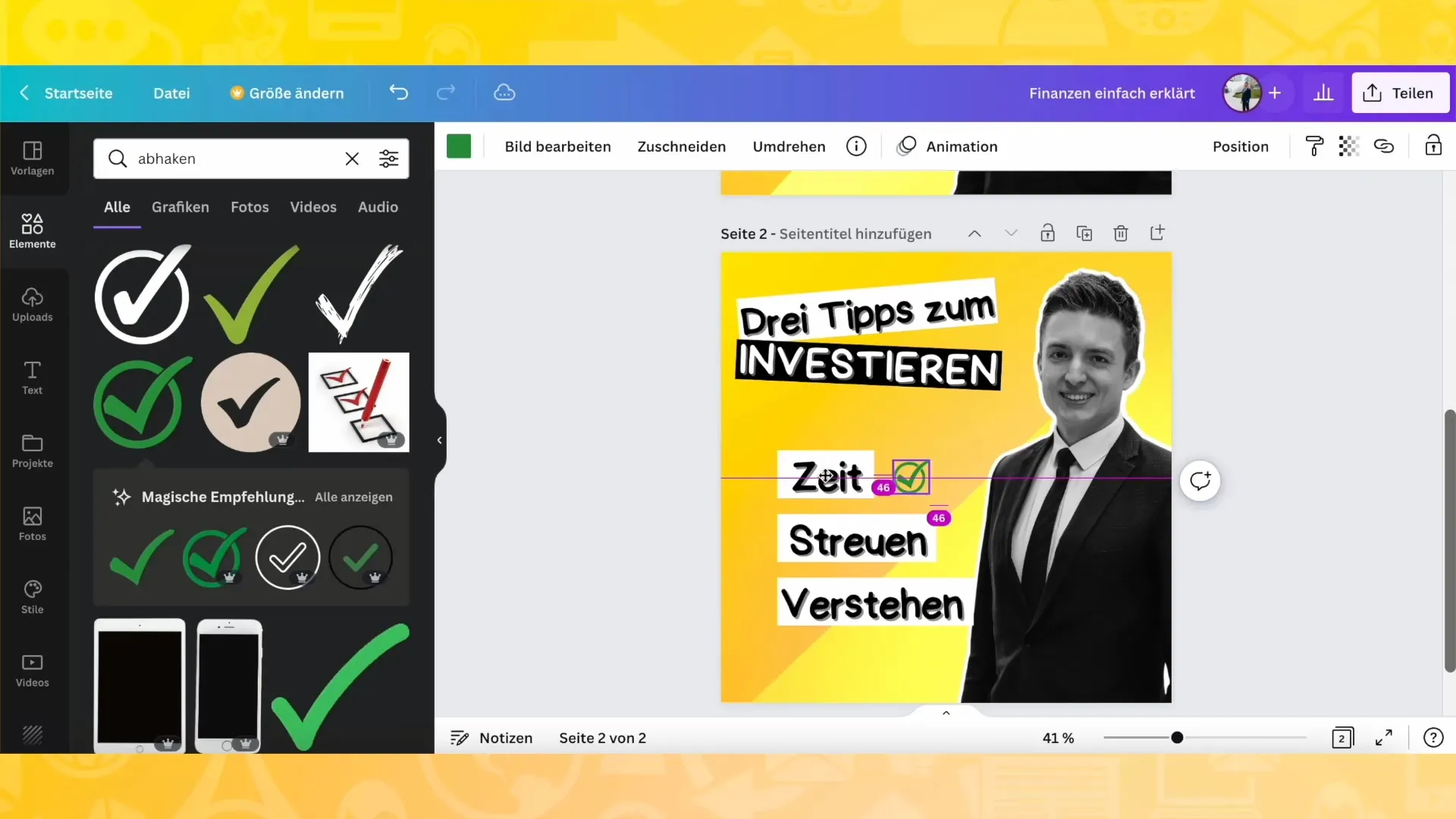
Tasarımı İndir
Tasarımınızla memnun kaldığınızda, "Paylaş" ı seçin ve "İndir" i seçin. PNG veya PDF gibi farklı dosya formatları arasından seçim yapabilirsiniz. İstenen grafik boyutunu seçtiğinizden emin olun ve dosyanızı indirin.
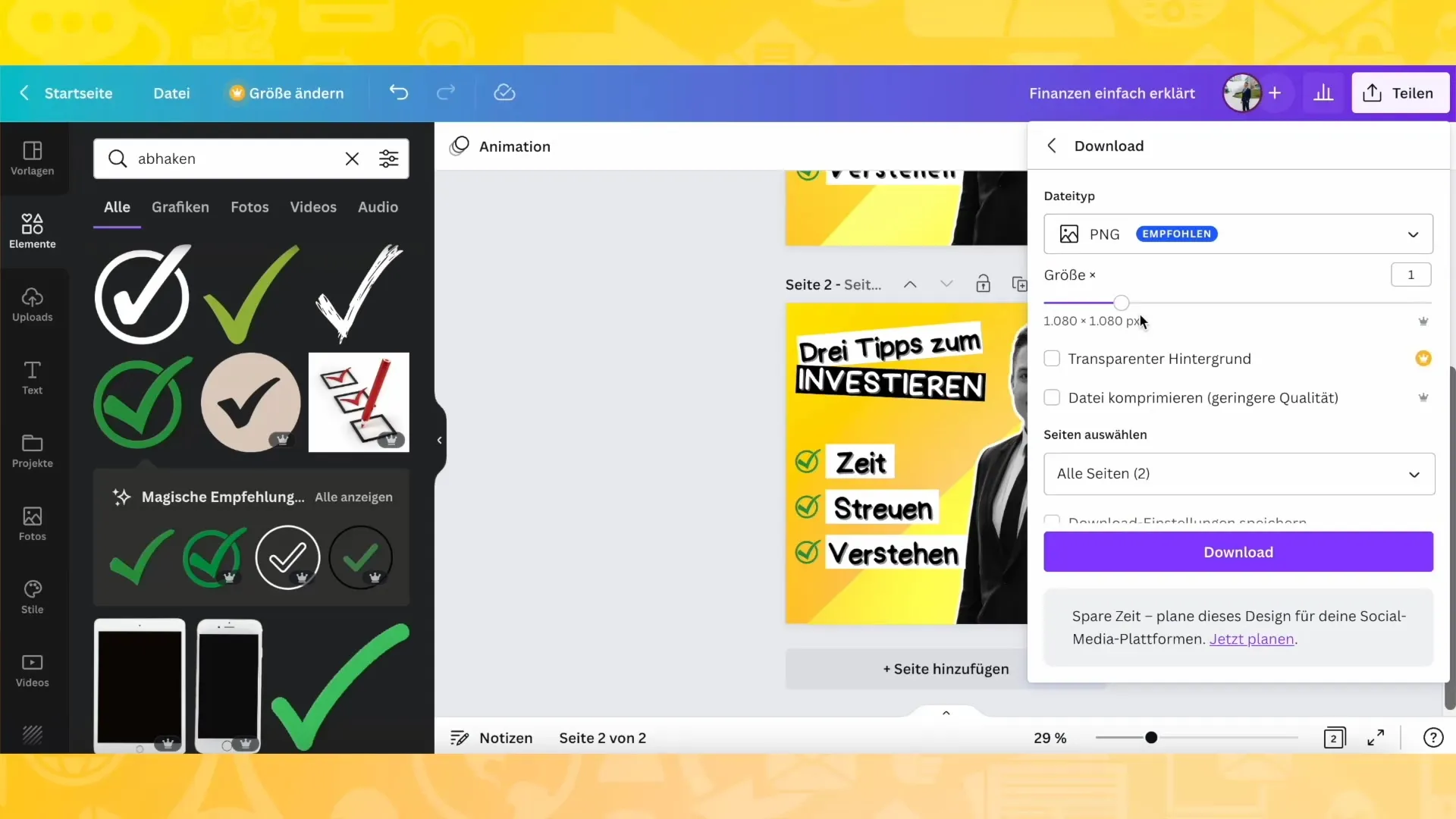
Özet
Canva'da bir Instagram gönderisi oluşturmak hem yaratıcı hem de kolay olabilir. Doğru renk paleti, kendi görüntülerinizin akıllıca kullanımı ve yaratıcı metin tasarımı ile profesyonel bir görünüm elde edebilirsiniz. Tasarımınızı sosyal medya için en uygun şekilde indirin ve paylaşmaya hazır olun.
Sıkça Sorulan Sorular
Bir renk paleti nasıl seçilir?Markanıza uygun renkleri seçin ve uyumlu bir etki yaratın.
Canva'ya nasıl resim yüklerim?Resimleri Canva penceresine sürükleyerek kolayca yükleyebilirsiniz.
Bir resmin arka planını nasıl değiştirebilirim?Eklentiler arasındaki "Arka Planı Kaldır" özelliğini kullanın.
Hangi yazı tipleri önerilir?Comic Sans gibi yazı tipleri veya yaratıcı, oyuncu yazı tipleri iyi bir seçim olabilir.
Görseli hangi formatta indirmeliyim?Kaliteli bir görünüm için Instagram gönderileri için PNG en iyi seçimdir.


